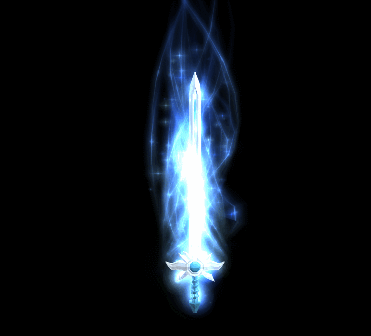목차
Preview

목표
- 검 모델링에 부착하여 사용할 수 있는 이펙트(무기 강화 이펙트) 만들기
준비물
- Sparkle, PointGlow 텍스쳐를 사용하는 Additive 마테리얼
1. 하이라키 구성
위의 검 모델링 무료 애셋을 사용하는 경우를 예시로 한다.
-
우선 [PP_Sword_1039] 프리팹을 하이라키로 드래그하여 가져온다.
-
해당 게임오브젝트를 우클릭하고 [Unpack Prefab]을 클릭한다.
-
다시 게임오브젝트를 우클릭하고 [Effects] - [Particle System]을 클릭한다.
-
추가된 파티클 시스템 게임오브젝트의 이름을 [Enhancement Effect]로 변경한다.
-
[Enhancement Effect] 게임오브젝트의
Particle System컴포넌트에서Emission,Shape,Renderer모듈을 모두 체크 해제한다.

2. Glow 이펙트
[Enhancement Effect] 게임오브젝트를 우클릭하고, [Effects] - [Particle System]을 클릭하여 새로운 파티클 시스템 게임오브젝트를 자식으로 추가한다.
그리고 해당 게임오브젝트의 이름을 [Glow]로 변경한다.
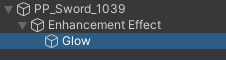
파티클 시스템에 Additive_PointGlow 마테리얼을 적용한다.
메인 모듈
-
Start Lifetime- [Random Between Two Constants] : (2, 3) -
Start Speed: 0 -
Start Size: 0.5 -
Start Color: 원하는 색상 설정 -
색상 예시(Random Color)
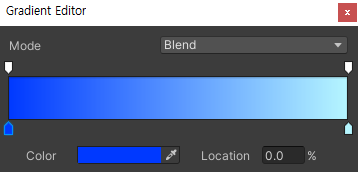
Emission 모듈
Rate over Lifetime: 48
Shape 모듈
-
Shape: Mesh -
Type: Triangle -
Mesh: 우측의 ◎를 눌러 검 모델링의 메시 선택
Color over Lifetime 모듈
Color: 알파값이 0 ~ 255 ~ 0으로 변하도록 지정
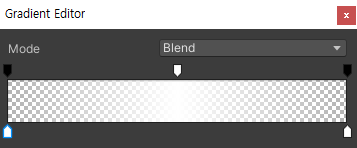
Size over Lifetime 모듈
Size: 0.0 ~ 1.0으로 증가하는 그래프(기본값)

현재 상태
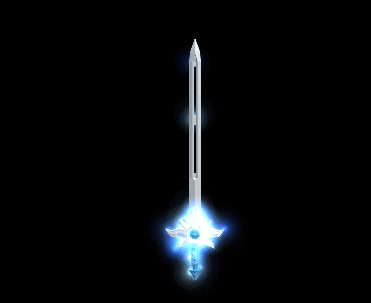
3. Sparkle 이펙트
[Enhancement Effect] 게임오브젝트를 우클릭하고, [Effects] - [Particle System]을 클릭하여 새로운 파티클 시스템 게임오브젝트를 자식으로 추가한다.
그리고 해당 게임오브젝트의 이름을 [Sparkle]로 변경한다.
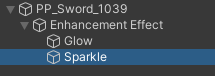
파티클 시스템에 Additive_Sparkle 마테리얼을 적용한다.
메인 모듈
-
Start Lifetime- [Random Between Two Constants] : (1, 2) -
Start Speed: 0 -
Start Size- [Random Between Two Constants] : (0.1, 0.5) -
Start Color: 원하는 색상 지정 -
Gravity Modifier- [Random Between Two Constants] : (0, -0.05)
Emission 모듈
Rate over Lifetime: 48
Shape 모듈
-
Shape: Sphere -
Radius: 0.3 -
Radius Thickness: 0.3 -
Position: (0, 0.5, 0) -
Scale: (1, 3, 1)
만약 다른 검 모델을 사용하는 경우, 아래처럼 Shape가 검을 완전히 감싸도록 Radius, Position, Scale을 적절히 조절한다.
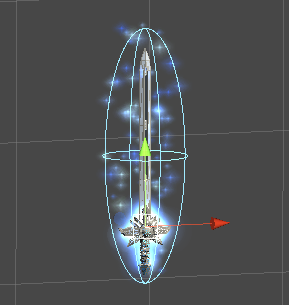
Color over Lifetime 모듈
Color: 알파값이 0 ~ 255 ~ 0으로 변하도록 지정
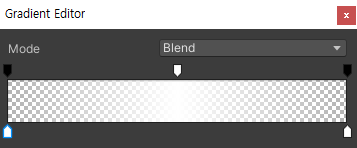
Size over Lifetime 모듈
Size: 1.0 ~ 0.0으로 감소하는 그래프
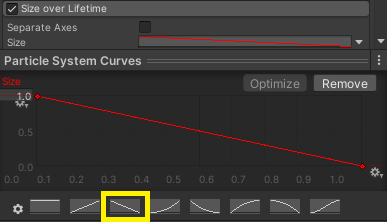
현재 상태
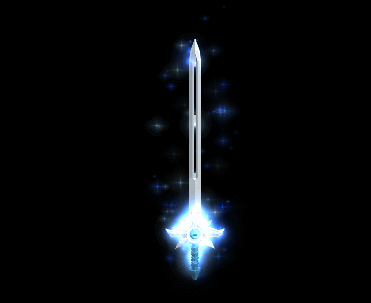
4. Aura 이펙트
[Enhancement Effect] 게임오브젝트를 우클릭하고, [Effects] - [Particle System]을 클릭하여 새로운 파티클 시스템 게임오브젝트를 자식으로 추가한다.
그리고 해당 게임오브젝트의 이름을 [Aura]로 변경한다.
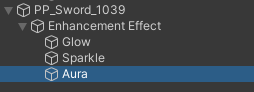
파티클 시스템에 Additive_Sparkle 마테리얼을 적용한다.
메인 모듈
-
Start Lifetime- [Random Between Two Constants] : (3, 5) -
Start Speed: 0 -
Start Size- [Random Between Two Constants] : (0.1, 0.3) -
Start Color: A 값을 0으로 지정하여 파티클이 아예 보이지 않도록 한다.
Emission 모듈
Rate over Lifetime: 48
Shape 모듈
-
Radius: 0.3 -
Position: (0, -0.1, 0) -
Rotaion: (90, 0, 0)
다른 검 모델링을 사용할 경우, Circle 형태의 Shape가 손잡이 중간 ~ 위쪽을 감싸도록 Shape 내의 프로퍼티를 적절히 설정한다.
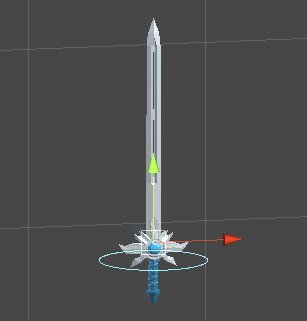
Velocity over Lifetime 모듈
-
Linear- [Random Between Two Constants] : (0, 0.5, 0) ~ (0, 1, 0) -
Orbital- [Random Between Two Constants] : (0, 1, 0) ~ (0, 3, 0) -
Radial- [Random Between Two Constants] : 0 ~ -0.5
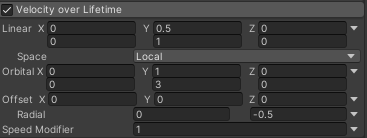
Trails 모듈
-
Inherit Particle Color: 체크 해제 -
Color over Lifetime- [Gradient] - 알파값이 0 ~ 255 ~ 0으로 변화하도록 지정
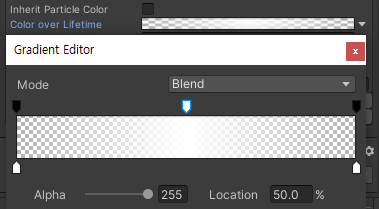
Color over Trail- [Gradient] - 원하는 색상 지정
5. 결과